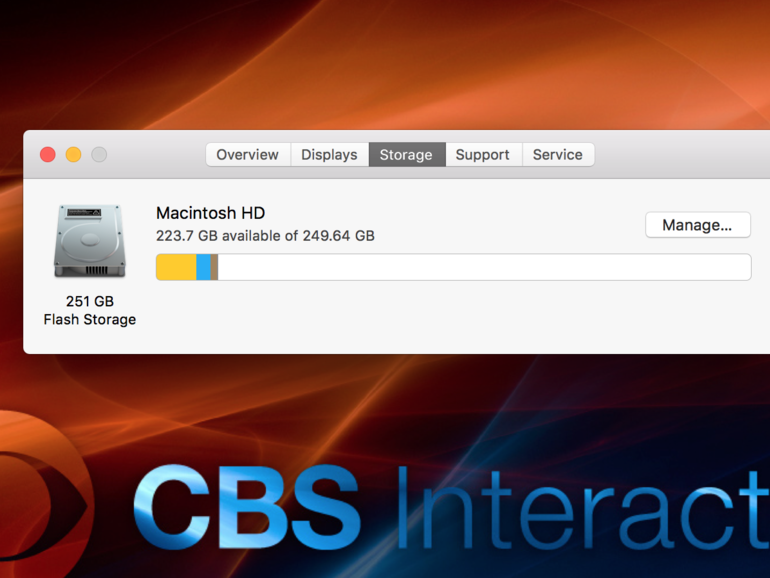Liberar el espacio de disco necesario es cada vez más fácil, gracias a las nuevas mejoras en la gestión del almacenamiento de macOS Sierra. Descubra cómo gestionar el almacenamiento localmente y en iCloud utilizando estas funciones.
Mantener suficiente espacio libre en disco es un reto a largo plazo que se hizo más difícil cuando llegaron las unidades SSD, que normalmente poseen asignaciones de almacenamiento más pequeñas. Afortunadamente, las herramientas de gestión de almacenamiento alivian la tensión.
El sistema operativo macOS Sierra de Apple, recientemente lanzado, incluye nuevas funciones de optimización del almacenamiento que simplifican la gestión y la liberación de espacio en disco. Puedes acceder a estas herramientas de administración y almacenamiento de archivos haciendo clic en el icono de Apple de la barra de menú, seleccionando Acerca de este Mac y haciendo clic en la ficha Almacenamiento para acceder al botón Administrar. El botón Administrar abre las nuevas utilidades de administración de disco (.
macOS Sierra incluye funciones de gestión de disco para ayudar a los usuarios de Mac a administrar el almacenamiento de archivos y el espacio libre.
macOS Sierra ofrece recomendaciones, que incluyen el almacenamiento de todas las carpetas de Escritorio y Documentos en iCloud. Al hacer clic en el botón Almacenar en iCloud, se le pedirá al sistema operativo que almacene los archivos de esas ubicaciones en iCloud y que guarde sólo los archivos abiertos recientemente en el disco local, cuando se necesite espacio de almacenamiento. Estas preferencias pueden modificarse en las Preferencias del Sistema, en caso de que los usuarios cambien de opinión.
VER: Capturas de pantalla: Un resumen completo de las nuevas características de macOS Sierra
Lo que está de moda en ConsejoTecnologico.com
Si haces clic en el botón Optimizar en la sección Optimizar almacenamiento, el sistema eliminará las películas y programas de televisión de iTunes que hayas visto anteriormente y conservará los archivos adjuntos de correo electrónico que hayas recibido recientemente. Una ventana emergente resultante proporciona casillas de verificación para especificar si se deben eliminar las películas y programas de televisión de iTunes y si se deben descargar automáticamente nuevos archivos adjuntos de correo electrónico.
Dentro de la sección Vaciar la Papelera Automáticamente, los usuarios pueden optar por habilitar la eliminación automática de los archivos ubicados en la Papelera que tengan más de 30 días de antigüedad. Basta con hacer clic en el botón Activar para activar la función (aunque se le pedirá que confirme una vez más que desea activarla.
Apple también incluye la opción Reducir el desorden, que se activa al hacer clic en el botón Revisar archivos. La opción de revisión le pide al sistema que muestre los archivos grandes que el sistema cree que ya no son necesarios. En mi MacBook Air, la acción de revisión identificó un sorprendente número de archivos -28,69 GB en total- que se podían eliminar. Dentro de las recomendaciones se encontraban viejos archivos de disco virtual, archivos de instalación.dmg innecesarios e incluso una aplicación que creía que ya había borrado y eliminado.
VER: Apple MacOS Sierra revisión: Seis grandes formas en que MacOS Sierra va a cambiar tu experiencia Apple (CNET)
Los usuarios pueden revisar categorías distintas de las Recomendaciones que se muestran inicialmente cuando se hace clic en el botón Administrar de la ficha Acerca de este almacenamiento de Mac. Al hacer clic en Aplicación dentro del panel izquierdo, el sistema muestra las aplicaciones instaladas en el panel derecho, desde donde se pueden resaltar y eliminar los programas. Lo mismo ocurre con la entrada Documentos en el panel izquierdo, pero en lugar de eliminar documentos, aparecen aplicaciones, bibliotecas de fotos migradas y otros archivos innecesarios.
Hay una entrada de GarageBand en el panel izquierdo. La herramienta muestra cuánto espacio en disco consumen el programa, los instrumentos y las lecciones.
La opción del panel izquierdo de la unidad iCloud permite convertir automáticamente los archivos de la carpeta Escritorio y Documentos en iCloud, como se ha descrito anteriormente, mientras que la opción Correo permite descargar sólo los archivos adjuntos recientes. Fotos y Papelera permiten administrar los archivos almacenados dentro de esos dos elementos.
Resumen
En resumen, macOS Sierra facilita a los usuarios la administración de archivos, la transferencia automática de archivos que consumen espacio a iCloud y el mantenimiento de espacio libre adecuado en los Mac. Los días en que se requieren utilidades de gestión de disco de terceros para realizar estas tareas pueden estar llegando a su fin.
Boletín semanal de Apple
Ya sea que necesites consejos sobre iPhone y Mac o noticias de Apple específicas de la empresa, nosotros te cubrimos. Entregado los martes